Лабораторная работа 3 Логические переменные и функции. Что осваивается и изучается
 Скачать 361 Kb. Скачать 361 Kb.
|
Лабораторная работа №3_3. Логические переменные и функции.
Задание 1. Составьте электронную таблицу для решения уравнения вида с анализом дискриминанта и коэффициентов a, b, c. Для обозначения коэффициентов, дискриминанта и корней уравнения применить имена. Выполнение. В ячейки A3, В3 и С3 введем значения коэффициентов квадратного уравнения и обозначим эти ячейки именами a, b и с_. Ячейку А4, где будет размещаться значение дискриминанта, обозначим именем D. Для вычисления дискриминанта в ячейку А4 введем формулу =b^2-4*a*c_ , затем для вычисления корней в ячейки А5 и А6 введем функцию ЕСЛИ с соответствующими условиями для a, b, c, и d и формулами для корней (-b+КОРЕНЬ(D))/(2*a) и (-b-КОРЕНЬ(D))/(2*a). В 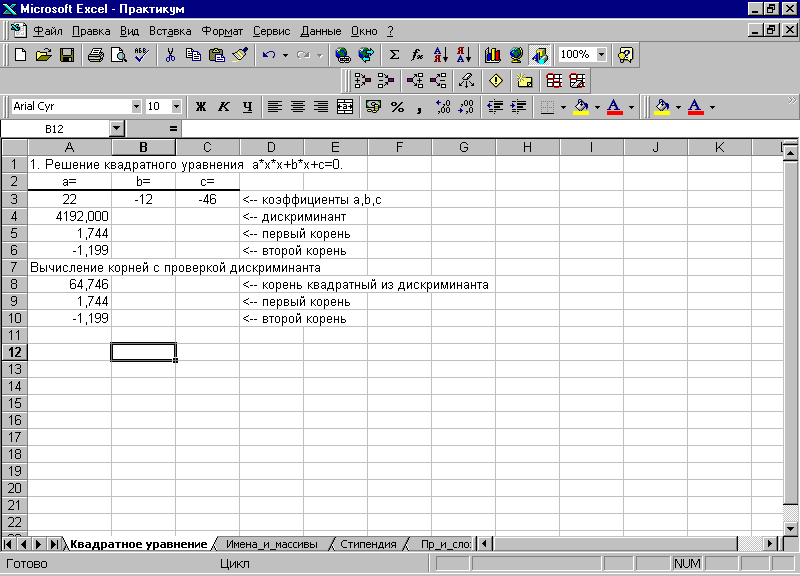 ид электронной таблицы может иметь следующий вид. Задание 2. Дана таблица с итогами экзаменационной сессии. Итоги экзаменационной сессии
Составить на листе 2 электронную таблицу, определяющую стипендию по следующему правилу: По рассчитанному среднему баллу за экзаменационную сессию (s) вычисляется повышающий коэффициент (k), на который затем умножается минимальная стипендия (m). Повышающий коэффициент вычисляется по правилу: если 4 s < 8, то k=1.5, если 8 s < 10, то k=1.8, если s= 10, то k=2.0 Если же s<3 или s>5, то стипендия не назначается и поэтому нужно в этом случае коэффициент k вычислять специальным образом, например, присвоить k текст «Неправильные данные» Выполнение. Составить исходную таблицу: Итоги экзаменационной сессии
Составить электронную таблицу для выплаты стипендий.
Построить таблицу по образцу Графу Ф.И.О. скопировать с исходной таблицы. Графы средний балл и стипендия рассчитать по соответствующим формулам с использованием логических функций ЕСЛИ, И, ИЛИ, НЕ. Задание 3. По результатам сдачи сессии группой студентов (таблица Итоги экзаменационной сессии), определить количество сдавших сессию на "отлично" (9 и 10 баллов); на "хорошо" и "отлично" (6-10 баллов); количество неуспевающих (имеющих 2 балла); самый "сложный" предмет; фамилию студента, с наивысшим средним баллом. Задание 4. Пусть в ячейках A1,A2,A3 Листа2 записаны три числа, задающих длины сторон треугольника. Написать формулу: определения типа треугольника (равносторонний, равнобедренный, разносторонний), определения типа треугольника (прямоугольный, остроугольный, тупоугольный), вычисления площади треугольника, если он существует. В противном случае в ячейку В1 вывести слово "нет". Пояснения к лабораторной работе №3_3 Задание 2Формулировка задания: Дана таблица с итогами экзаменационной сессии. Составить электронную таблицу, определяющую стипендию согласно правилу. Полная формулировка задания такова: Дана таблица с итогами экзаменационной сессии: 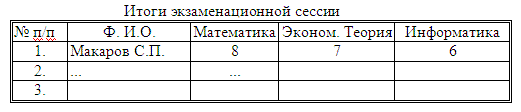 Составить электронную таблицу, определяющую стипендию по следующему правилу: По рассчитанному среднему баллу за экзаменационную сессию (s) вычисляется повышающий коэффициент (k), на который затем умножается минимальная стипендия (m). Повышающий коэффициент s вычисляется по правилу: если 4 <= s < 8, то k=1.5, если 8 <= s < 10, то k=1.8, если s= 10, то k=2.0 Если же s<4 или s>10, то стипендия не назначается и поэтому нужно в этом случае коэффициент k вычислять специальным образом, например, присвоить k текст «Неправильные данные» Выполнение: 1. В начале необходимо внести на лист Excel таблицу согласно образцу, заполнив необходимое количество записей – студентов и их оценок по трем предметам: 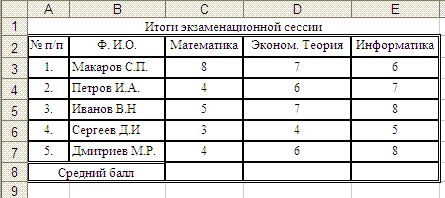 2. Необходимо также заполнить ячейки С8, D8 и E8, в которых с использованием функции СРЗНАЧ() необходимо расчитать средний балл по каждому из трех предметов. Оптимально использовать кнопку панели инструментов Автосумма:  Cначала необходимо сделать активной ячейку C8, затем на панели инструментов открыть меню кнопки Автосумма и выбрать функцию Среднее:  и затем, убедившись, что предложена правильная функция СРЗНАЧ() и правильный диапазон ячеек C3:C7 (в ячейках этого диапазона приведены оценки по предмету Математика всех пяти студентов), нажать клавишу Ввод. 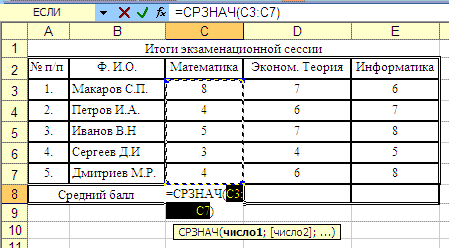 Останется лишь, вновь сделав активной ячейку C8, переместить курсор мыши к ее правому нижнему углу (так, чтобы он выглядел как черный крестик), нажать на левую кнопку мыши и, не отпуская ее, скопировать содежимое в ячейки D8 и E8. В результате получим три средних значения оценок по трем предметам:  3. Далее необходимо подготовить таблицу для расчета стипендий студентов, продублировав их порядковые номера и фамилии (Ф.И.О.), а в качестве трех других заголовков столбцов записать Средний балл, Коэфициент и Стипендия (то есть переменные s, k и m): 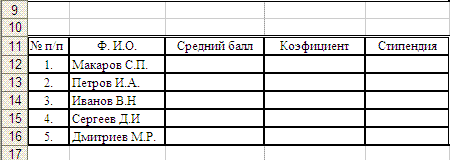 4. Затем необходимозаполнить ячейки со средними баллами студентов (столбец Средний балл). 4.1 Вначале необходимо вычислить средний балл по трем предметам первого студента. Для этого надо сделать активной ячейку С12 (средний балл студента Макарова С.П.) и вызвав окно мастера функций (нажав на кнопку fx), выбрать функцию СРЗНАЧ(), и в качестве исходных данных выбрать диапазон C3:F3 (содержащий оценки студента Макарова С.П. по всем трем предметам). В результате в строке формул появится запись СРЗНАЧ(С3:F3): 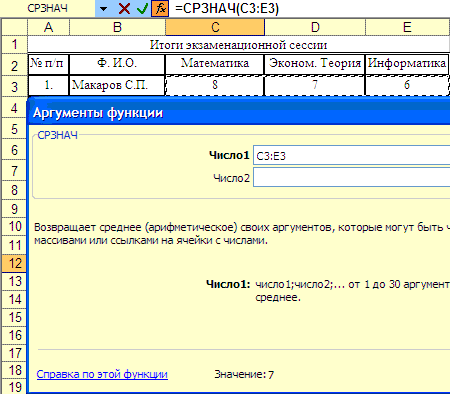 После нажатия ОК будет подсчитан средний балл студента Макарова С.П. за сессию и я ячейке C12 появится значение 7: 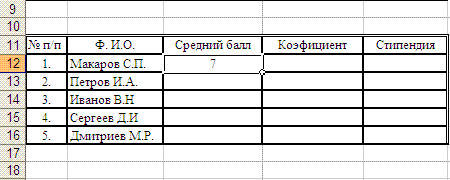 4.2 Остается скопировать введенную формулу в ячейки, соответствующие всем остальным студентам. Для этого необходимо сделать активной ячейку C12 и подведя к ее правому нижнему углу указатель мыши, нажать левую клавишу мыши и скопировать значения в ячейки С13, С14, С15 и С16. Таким образом, будут подсчитаны средние баллы всех студентов: 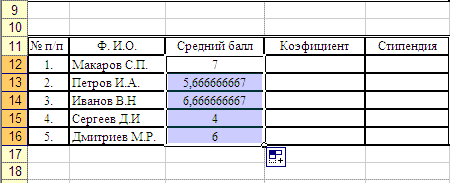 5. Затем необходимо вычислить коэффициенты для расчета стипендии согласно правилу в условиях, то есть заполнить соответствующий столбец. 5.1 Вначале вычисляется коэффициент первого студента. Коэффициент зависит от среднего балла (s) согласно правилу в условиях (см. выше), таким образом, надо последовательно проверить, - выполняется ли для величины среднего балла первое условие (4 <= s < 8) – в случае выполнения коэффициент равен1.5, - затем – второе условие (8 <= s < 10) – в случае выполнения коэффициент равен1.8, - затем третье условие (s = 10) – в случае выполнения коэффициент равен 2, - а в случае невыполнения ни одного из условий необходимо выдать сообщение “неправильные данные”. Проверка будет осуществляться с использованием нескольких вложенных функций ЕСЛИ(1Логическое_ выражение; 2Значение_если_истина;3Значение_если_ложь). Исходными данными этой функции является Логическое выражение (на первом месте) и два значения – а результатом ее выполнения – одно из заданных на втором либо на третьем месте значений, в зависомости от того, равно ли ИСТИНЕ логическое выражение. Для ввода функции надо сделать активной ячейку D12 (Коэффициент, используемый для расчета стипендии студента Макарова С.П.), и вызвав окно мастера функций (нажав на кнопку fx), выбрать функцию ЕСЛИ(): 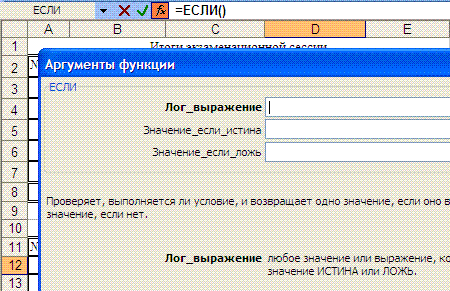 Вначале введем условия (Логическое выражение) для первого варианта коэффициента (если 4 <= s <8, то k=1.2). – Как сказано выше, в том случае, если средний балл студента больше либо равен 4 но меньше 8, то его коэффициент равен 1,2. Учитывая, что условия фактически 2 (первое – s больше либо равно 4, второе – s меньше 8 ), нам понадобится еще одна логическая функция – И(), в результате выполнения которой выдается ИСТИНА в том случе, если все ее аргументы (логические выражения т.е. условия) также равны ИСТИНЕ. В данном случае у этой функции будет два аргумента (условия) – выполнение первого условия (4 <= s) и выполнение второго условия (s <8). В случае выполнения обоих коэффициент будет равен 1,2. Для их записи установим курсор мыши в окно ввода логического выражения функции ЕСЛИ() и запишем И() 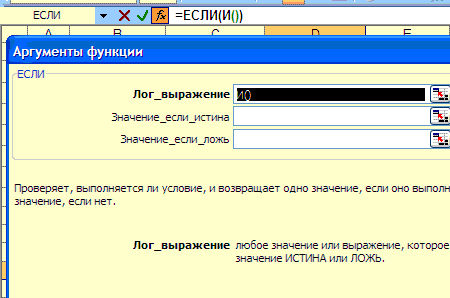 после чего установим курсор мыши в окне ввода формул после И перед открывающей скобкой – в результате будет открыто окно ввода аргументов для функции И(): 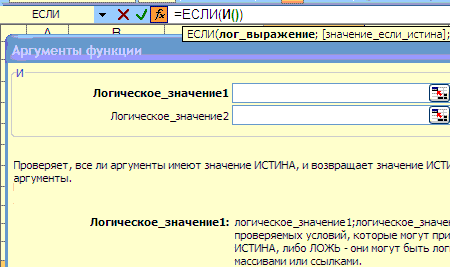 Введем аргументы – в качестве первого – С12>=4, в качестве второго С12<8: 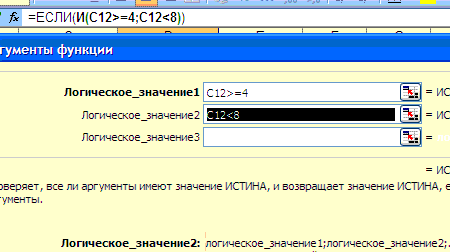 и вернемся ко вводу аргументов функции ЕСЛИ(), установив курсор мыши в строке формул после слова ЕСЛИ перед открывающей скобкой: 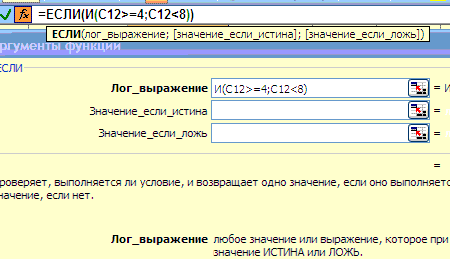 В окно Значение_если_истина введем соответствующее выполнению условия значение Коэффициента, равное 1,2, а в Значение_если_ложь необходимо ввести вложенную функцию ЕСЛИ(), с целью дальнейшей проверки условий (условия 8 <= s < 10, при выполнении которого коэффициент k=1.8 и условия s= 10 при выполнении которого k=2.0) 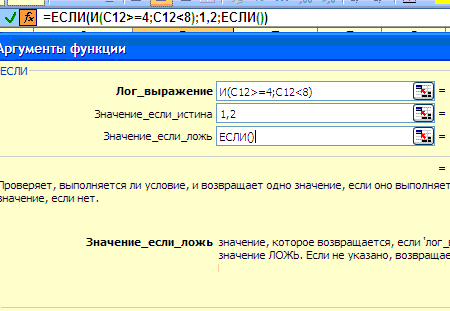 После ввода значения ЕСЛИ(), необходимо вновь установить указатель мыши в строке формул, после второго ЕСЛИ перед открывающей скобкой. Будет вновь предложено окно для ввода аргументов функции ЕСЛИ(), на сей раз – первой вложенной. Как и в предыдущем случае, введем в окно Логического_значения функцию И(), перейдем в окно ввода аргументов уже для нее и в качестве аргументов введем – в качестве первого – С12>=8, в качестве второго С12<10:  и после возврата ко вводу аргументов второй функции ЕСЛИ() необходимо ввести значение коэффициента 1,8 в окно Значение_если_истина и еще одну функцию ЕСЛИ() в окно Значение_если_ложь 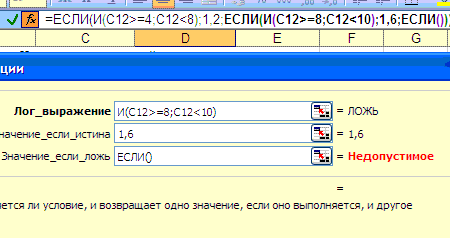 При вводе аргументов в третью вложенную функцию ЕСЛИ() условие формулируется проще C12=10, соответственно, нет необходимости в задействовании функции И(). В том случае, если данное условие выполняется, коэффициент равен 2, в том случе, если нет, то (с учетом того, что задействованы все возможные варианты значения среднего балла от 4 до 10 включительно) необходимо вывести текстовое значение “неправильные данные“. 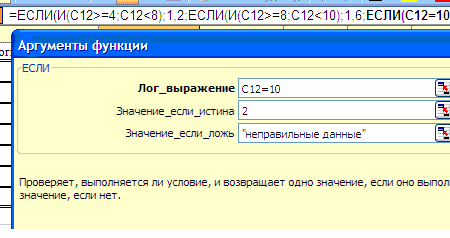 В итоге будет введена функция =ЕСЛИ(И(C12>=4;C12<8);1,2;ЕСЛИ(И(C12>=8;C12<10);1,6;ЕСЛИ(C12=10;2;"неправильные данные"))) в результате выполнения которой в ячейке D12 (коэффициент студента Макарова) будет выведено 1,2. 5.2 А после копирования значения функции в другие ячейки диапазона D12:D16, которые соответствуют значениям коэффициентов других студентов будет получена следующая таблица: 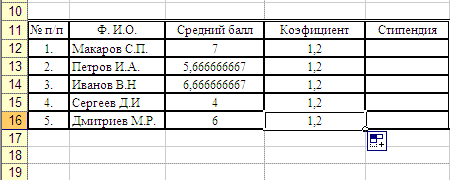 то есть у всех студентов значение коэффициента равно 1,2. Однако, например, если изменить оценку студента Макарова С.П. по предмету Информатика на 10, его средний балл превысит 8 и, соотвественно, коэфициент повысится до 1,6: 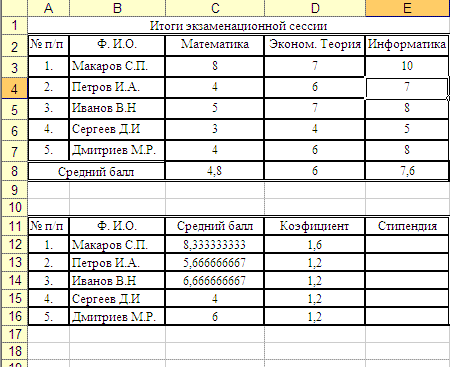 6. Остается лишь по известному коэффициенту найти размер стипендии студента Макарова С.П. (просто умножив коэффициент на размер минимальной стипендии – пусть он будет равен 500), а затем, скопировав функцию в остальные ячейки – стипендий остальных студентов. Дла этого установим указатель мыши в ячейке E12 (Стипендия студента Макарова) и, перейдя в строку ввода в строке ввода формул введем =500*D12, то есть переножим величину минимальной стипендии m (равной 500) на значение коэффициента студента. В результате получим, что стипендия студента Макарова равна 800 (тыс. руб.) 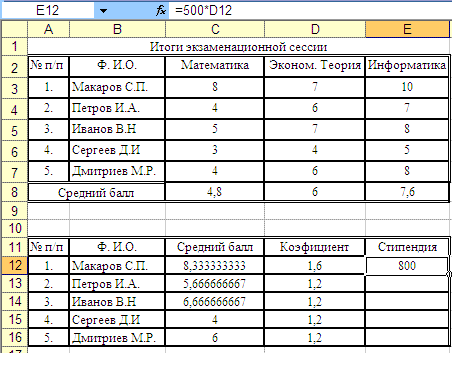 Скопируем данную формулу в диапазон E12:E16 и получим значения стипендий всех студентов: 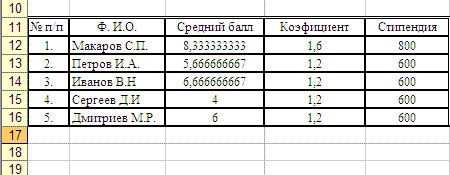 Пояснения к лабораторной работе №3_3. Задание 3Формулировка задания: По результатам сдачи сессии группой студентов (таблица Итоги экзаменационной сессии), определить 1. количество сдавших сессию на “отлично” (9 и 10 баллов); 2. на “хорошо” и “отлично” (6-10 баллов); 3. количество неуспевающих (имеющих 3 балла и менее); 4. самый “сложный” предмет; 5. фамилию студента, с наивысшим средним баллом. Выполнение. Таблица Итоги экзаменационной сессии (ее можно просто скопировать на Лист Задание 3 с Листа Задание 2) имеет слудующий вид: 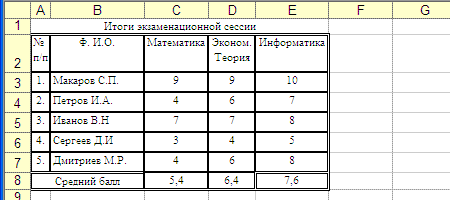 Дополним таблицу двумя столбцами – Средний балл, в которую внесем Средний балл каждого из студентов и Минимальная оценка, в которую внесем минимальную оценку каждого из студентов, полученную во время сессии. 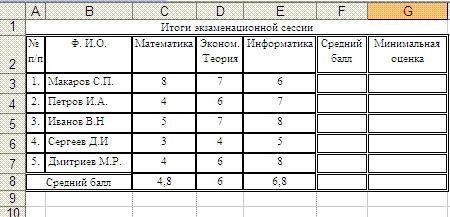 Сначала заполним ячейку Средний балл студента Макарова С.П. (ячейку F3), внеся в нее (например, с помощью кнопки Автосумма, выбрав функцию Среднее) формулу =СРЗНАЧ(C3:E3), с помощью которой вычисляется среднее из трех чисел (в данном случае – трех оценок). Затем заполним ячейку Минимальная оценка студента Макарова С.П. (ячейку G3), внеся в нее (например, с помощью мастера функций, вызванного нажатием кнопки fx) формулу =МИН(C3:E3), с помощью которой будет определена минимальная из трех оценок, полученная этим студентом: Далее выделим ячейки F3 и G3, подведем курсор мыши к правому нижнему углу ячейки G3 так, чтобы он принял вид маркера автозаполнения (“черный крестик“), и, нажав на левую кнопку мыши скопируем содержимое ячеек F3 и G3 в диапазон F4:G7, где должны размещаться средние и минимальные оценки за сессию всех остальных студентов: 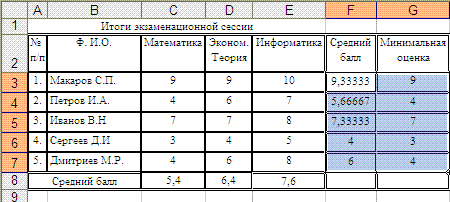 Затем определи количество студентов, (1) сдавших сессию на отлично (9 и 10 баллов), (2) на хорошо и отлично (6-10 баллов) и (3) количество неуспевающих студентов (имеющих 2 балла) и внесем результаты в ячейки E11, E12, E13 соответственно. 1. Очевидно, что у тех, кто сдал сессию на отлично средний балл будет больше либо равен 9. Таким образом, для определения количества отличников с использованием функции СЧЕТЕСЛИ() произведем подсчет количества таких студентов, то есть подсчет количества значений больших либо равных 9 в диапазоне F3:F7, в который внесены средние баллы студентов. Результат выполнения функции =СЧЁТЕСЛИ(F3:F7;">=9") внесем в ячейку E11. 2. Для подсчета количества сдавших сессию на “хорошо” и “отлично” воспользуемся столбцом Минимальная оценка . У таких студенов минимальная оценка будет больше либо равна 6. С использованием функции СЧЕТЕСЛИ() произведем подсчет количества таких студентов, то есть подсчет количества значений больших либо равных 6 в диапазоне G3:G7, в который внесена минимальная оценка, полученная каждым студентом за сессию. Результат выполнения функции =СЧЁТЕСЛИ(G3:G7;">=6") внесем в ячейку E12. 3. Для подсчета количества неуспевающих студентов вновь воспользуемся столбцом Минимальная оценка . У таких студенов минимальная оценка очевидно, будет больше либо равна 3. С использованием функции СЧЕТЕСЛИ() произведем подсчет количества таких студентов, то есть подсчет количества значений меньших либо равных3 в диапазоне G3:G7, в который внесена минимальная оценка, полученная каждым студентом за сессию. Результат выполнения функции =СЧЁТЕСЛИ(G3:G7;"<=3") внесем в ячейку E13: 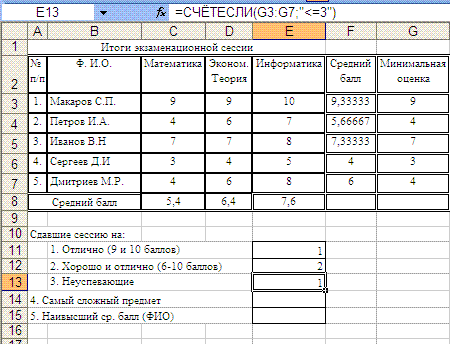 Остается лишь определить (4) самый сложный предмет и (5) ФИОстудента, получившего наивысший средний балл. Очевидно, что самым сложным предметом является тот, по которому средний балл, полученный студентами минимальный из трех возможных вариантов. Минимальное число из нескольких можно определить с помощью функции Excel МИН(), в данном случае, эту функцию надо применить к диапазону данных C8:E8, в котором ранее подсчитаны средние баллы по предметам (=МИН(C8:E8)). Остается лишь определить, какому из предметов будет соответствовать минимальная из трех средних оценок. Для этого внесем в ячейку E14 формулу =ЕСЛИ(C8=МИН(C8:E8);C2;ЕСЛИ(D8=МИН(C8:E8);D2;E2)) и при имеющихся исходных данных будет получен результат Математика. Данная формула содержит две вложенные функции ЕСЛИ(). Для первой функции в качестве условия (Логического выражения) записано равенство C8=МИН(C8:E8) (в ячейке C8 содержится средний балл по предмету Математика, в случае его выполнения (т.е. минимальный из средних баллов получен по этому предмету) в качестве результата будет выдано содержимое ячейки C2 (то есть название предмета - Математика). В случае же невыполнения условия необходима проверка второго условия (осуществляемая с помощью второй вложенной функции ЕСЛИ(). Вторая функция ЕСЛИ() осуществляет проверку условия D8=МИН(C8:E8) (в ячейке D8 содержится средний балл по предмету Эконом. Теория, в случае выполнения в результате будет выдано содеожимое ячейки D2 (то есть название предмета – Эконом.теория). В случе невыполнения и этого условия самым сложным предметом будет третий из трех предметов (раз первые два исключены из рассмотрения) - Информатика (его название – в ячейке E2). Наконец, для определения (5) ФИО студента, получивший наивысший средний балл будут задействованы функции МАКС() (с помощью которой определяется максимальное из группы чисел) и опять же ЕСЛИ(). При определении необходимо последовательно сравнить максимальный из пяти возможных средний балл МАКС(F3:F7) со средним баллом каждого из пяти студентов, и в случае совпадения выдать в качестве резальтата фамилию этого студента. Соответственно, будут задействованы 4 (на 1 меньше количества студентов) функции ЕСЛИ(), одна – внешняя и три вложенные. Результирующая формула будет иметь следующий вид: =ЕСЛИ(F3=МАКС(F3:F7);B3;ЕСЛИ(F4=МАКС(F3:F7);B4;ЕСЛИ(F5=МАКС(F3:F7);B5;ЕСЛИ(F6=МАКС(F3:F7);B6;B7)))) В результате внесения данной функции в ячейку E15 будет получено слудующее: 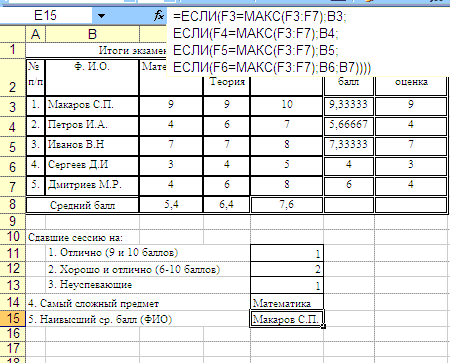 Лабораторная работа 3_3. Задание 4Задание 4. Пусть в ячейках A1,A2,A3 Листа2 записаны три числа, задающих длины сторон треугольника. Написать формулу: определения типа треугольника (равносторонний, равнобедренный, разносторонний), определения типа треугольника (прямоугольный, остроугольный, тупоугольный), вычисления площади треугольника, если он существует. В противном случае в ячейку В1 вывести слово “нет”. 1) Вариант формулы для определения типа треугольника (равносторонний, равнобедренный, разносторонний) =ЕСЛИ(И(x+y>z;y+z>x;z+x>y);ЕСЛИ(И(z=x;y=x;z=y);"равосторонний";ЕСЛИ(ИЛИ(x=z;z=y;x=y);"равнобедренный";"разносторонний"));"не существует") 2) Вариант формулы для определения типа треугольника (прямоугольный, остроугольный, тупоугольный) =ЕСЛИ(И(x+y>z;y+z>x;x+z>y);ЕСЛИ((x^2+y^2-z^2)/(2*x*y)=0;"прямоугольный";ЕСЛИ((x^2+y^2-z^2)/(2*x*y)>0;"остроугольный";"тупоугольный"));"не существует") 3) Вариант формулы для вычисления площади треугольника, если он существует =ЕСЛИ(И(x+y>z;y+z>x;z+x>y);0,5*y*x*КОРЕНЬ(1-((x^2+y^2-z^2)/(2*x*y))^2);"не существует") | |||||||||||||||||||||||||||||||||||||||||||||||||||||||||||||||||||
